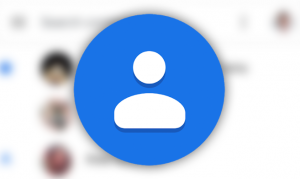คู่มือผู้ใช้เกี่ยวกับวิธีเข้าร่วม PS4 Party Chat บนพีซี

คุณต้องการเข้าร่วมปาร์ตี้แชท PS4 บนพีซีหรือไม่? ถ้าใช่แสดงว่าคุณมาถูกที่แล้ว ดูเหมือนว่าคุณกำลังอ่านคู่มือนี้เพียงเพราะคุณไม่สามารถเข้าร่วมหรือเชื่อมต่อการแชทปาร์ตี้บนคอนโซล PS4 ได้ ดังนั้นคุณไม่จำเป็นต้องกังวลเราพร้อมที่จะทำสิ่งใหม่ ๆ อยู่เสมอและต้องการให้งานของเราสำเร็จลุล่วงอย่างง่ายดาย ตอนนี้ถ้าคอนโซลของคุณอยู่ในห้องอื่นหรือชั้นอื่นคุณจะเข้าร่วมได้ทันทีอย่างไร คุณไม่จำเป็นต้องกังวลและที่นี่เราได้แชร์วิธีที่ง่ายและเป็นทางการในการเข้าร่วม PS4 Party Chat จากระบบของคุณ
วิธีที่ดีที่สุดในการรับชม nfl บน kodi
เพียงติดตั้งหรือดาวน์โหลดตัวเลือก 'แชทระยะไกล' บนคอมพิวเตอร์ของคุณหากคุณต้องการเข้าร่วมหรือเชื่อมต่อกับปาร์ตี้แชทสำหรับเพื่อนบน PS4 ของคุณ นอกจากนี้อย่าลืมว่าหลังจากใช้เครื่องมือแชทระยะไกลแล้วคุณสามารถเล่นเกม PS บนหน้าจอต่างๆเช่นโทรศัพท์เดสก์ท็อปแท็บเล็ตหรือคอนโซลอื่น ๆ ได้อย่างง่ายดาย ที่นี่คุณสมบัติหยุดและเล่นจะมีประโยชน์มากหลังจากใช้เครือข่ายเดียวกัน
ดูเพิ่มเติม: คุณสงสัยที่จะซิงค์คอนโทรลเลอร์ PS4 หรือไม่? นี่คือวิธีการ
gpedit.msc ไม่พบ windows 10
ขั้นตอนในการเข้าร่วม PS4 Party Chat จากพีซีของคุณ

ทำตามขั้นตอนเพื่อเข้าร่วมปาร์ตี้ PS4 จากพีซีของคุณ:
- ตรงไปที่ไฟล์ หน้า PlayStation Remote Play อย่างเป็นทางการ และดาวน์โหลดไคลเอนต์เดสก์ท็อป Windows 10 สำหรับคอมพิวเตอร์ของคุณ
- หลังจากติดตั้งหรือดาวน์โหลดเรียบร้อยแล้ว จากนั้นคุณสามารถเปิดแอปบนคอมพิวเตอร์ของคุณได้
- โปรดทราบว่าคอนโซล PS4 ของคุณเชื่อมต่อกับเครือข่าย Wi-Fi เดียวกับที่คุณใช้ในระบบ
- ตรวจสอบให้แน่ใจว่าคอนโซล PS4 ของคุณอยู่ในโหมดสลีปหรือเข้าร่วมปาร์ตี้แชทจากคอมพิวเตอร์
- เชื่อมต่อหรือเสียบคอนโทรลเลอร์ PS4 ของคุณเข้ากับคอมพิวเตอร์
- คุณสามารถย้ายไปที่ 'การเชื่อมต่ออื่น ๆ ' หากคุณมี PS5 แล้วคุณยังสามารถเลือก PlayStation 5 ได้
- ตอนนี้ไม่ว่าคอนโซลของคุณจะชื่ออะไร [PS4 / PS5] พวกเขาจะแสดงบนแอป เพียงแค่แตะที่ชื่อ
- จะเริ่มค้นหาและซิงค์การเชื่อมต่อจากระยะไกล
- หลังจากใช้รหัสผ่าน PS4 / PS5 แล้วให้ป้อน (หากได้รับแจ้ง)
- เมื่อดำเนินการเสร็จแล้วคอมพิวเตอร์จะซิงค์คอมพิวเตอร์ของคุณกับคอนโซลโดยอัตโนมัติและคุณจะสามารถเล่นเกมได้
- ตอนนี้เพียงแค่แตะที่ไอคอนไมโครโฟนใต้มุมขวาของหน้าจอเพื่อพูดคุยกับเพื่อนของคุณ
- กดปุ่ม PS บนคอนโทรลเลอร์ของคุณ จากนั้นแตะที่ 'ปาร์ตี้' จากตัวเลือก Quick Menu
- ตรงไปที่ 'เริ่มปาร์ตี้' จากนั้นเลือกกลุ่มเพื่อนของคุณจากรายการ
แค่นั้นแหละ!
สรุป:
คุณรู้วิธีอื่นในการทำเช่นนี้หรือไม่? ตอนนี้คุณควรรู้วิธีเข้าร่วมปาร์ตี้แชท PS4 บนพีซีของคุณ ฉันหวังว่าบทความของเราจะเป็นประโยชน์ในการแก้ไขปัญหาทั้งหมดของคุณ นอกจากนี้หากคุณมีข้อเสนอแนะคำถามและข้อสงสัยโปรดแสดงความคิดเห็นเราด้านล่าง
ยังอ่าน:
วิธีการรูท Android ตังเม